Windows10エクスプローラー
つづき
だんなです。Windows10のエクスプローラーは見やすくなりました。エクスプローラーの最初の表示は次のようになります。
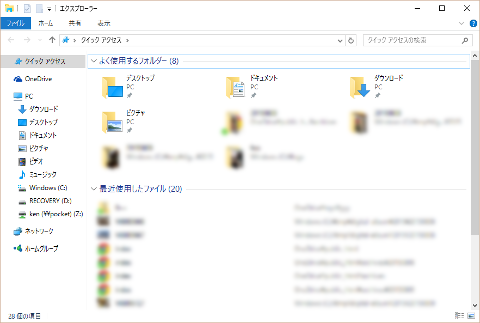
クイックアクセスとして、よく使用するフォルダーや、最近使用したファイルを表示してくれるのでとても便利です。
便利な反面、プライバシーを考慮するとこうした表示には問題もあります。使用しているファイルなどが丸見えになってしまうからです。
このクイックアクセスはフォルダーオプションで表示しないようにできます。
10月の月例更新でFall Creators Updateになりました。このバージョンではコントロールパネルを表示する事が難しくなったので、設定方法を改めて追記します。
エクスプローラーを開いて「表示」にある「オプション」をクリックします。
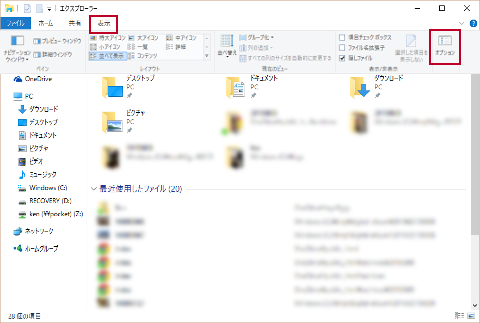
これでオプションメニューが表示されます。
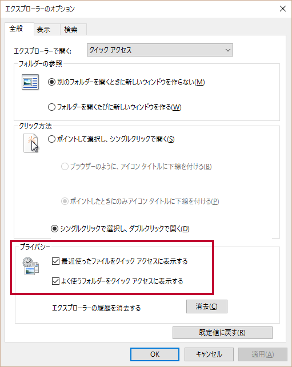
フォルダーオプションの「プライバシー」にある「最近使ったファイルをクイックアクセスに表示する」と「よく使うフォルダーをクイックアクセスに表示する」の2つに入っているチェックを消して、「適用」し「OK」します。
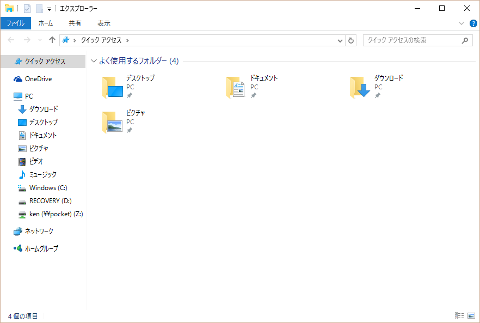
この後、新しくエクスプローラーを表示させると、クイックアクセスは表示されなくなります。
Fall Creators Updateより以前の操作は次の通りです。まずコントロールパネルを表示します。
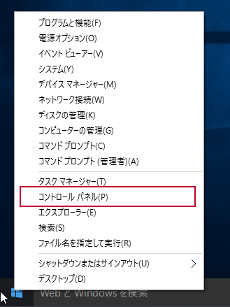
Windowsロゴを右クリックして表示されたメニューにコントロールパネルがあります。
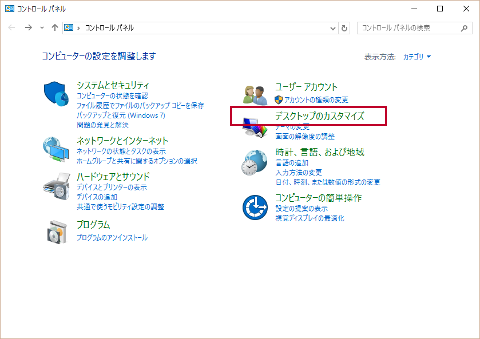
「デスクトップのカスタマイズ」を選びます。
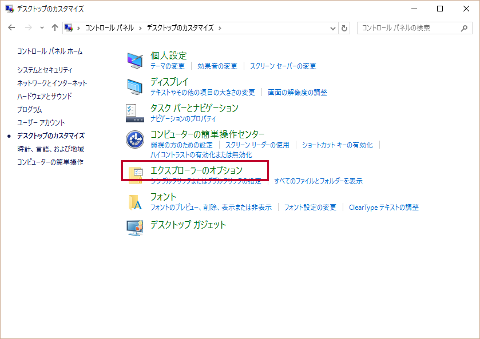
次に「エクスプローラーのオプション」を選びます。